Czy kiedykolwiek się zastanawialiście co się dzieje gdy macie podpięty komputer po kablu sieciowym do routera i jednocześnie uruchomicie połączenie WiFi? W Windows 7 domyślnie wyższy priorytet ma połączenie bezprzewodowe, mówiąc w skrócie Windows będzie wtedy korzystał z połączenia WiFi mimo wpiętego również kabla LAN.
Możemy sprawdzić czy tak jest, otwieramy wiersz poleceń CMD i wpisujemy polecenie:
netstat -rn
Dwie pierwsze linijki w kolumnie Aktywne trasy odpowiadają za połączenie kablowe oraz WiFi, metryka w ostatniej kolumnie oznacza priorytet czym niższa Metryka tym połączenie ma wyższy priorytet.
W naszym przypadku :
- Interfejs 192.168.1.110 – połączenie kablowe
- Interfejs 192.168.1.101 – połączenie WiFi
Jak widać dane „płyną” po kablu a nie po WiFi. Standardowo w Windows 7 jest odwrotnie tzn. wyższa cyferka Metryki znajduje się przy połączeniu kablowym.
Aby to zmienić należy wejść kolejno w Panel Sterowania – Sieci i internet – Centrum Sieci i Udostępniania szukamy po lewej stronie opcji : zmień ustawienia karty sieciowej a następnie klikamy na połączeniu lokalnym prawym przyciskiem myszy i wybieramy Właściwości następnie szukamy na liście pozycję : Protokół internetowy w wersji 4 – klikamy raz i wybieramy Właściwości następnie klikamy na Zaawansowane i odznaczamy ptaszek przy Metryka automatyczna dodatkowo uzupełniamy pole Metryka interfejsu wpisujemy 1 następnie zamykamy wszystkie okna. Po restarcie komputera możemy cieszyć się ze stabilnego połączenia kablowego mimo włączonej sieci WiFi.

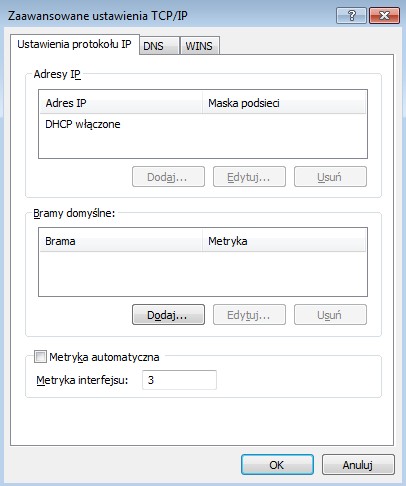




Dzięki wielkie, za ten krótki i treściwy poradnik.
Dlaczego na zdjęciu jest wpisane Metryka interfejsu 3?
jasno, przejrzyście, rzeczowo, dzieki!
po wykonaniu powyższego przy włączonym kablu i wifi cały czas na pasku zadań jest ikonka połączenia wifi, a nie internetu po kablu. także podłączenie kabla nie skutkuje przełączeniem internetu – cały czas wifi. Dopiero rozłączenie wifi powoduje zmianę ikonki na połączenie kablowe.
Ale może pomimo, że wyświetlana jest ikona wifi internet działa po kablu? Jak to sprawdzić?
Super, dziękuję za poradę!